- 创建服务的工程
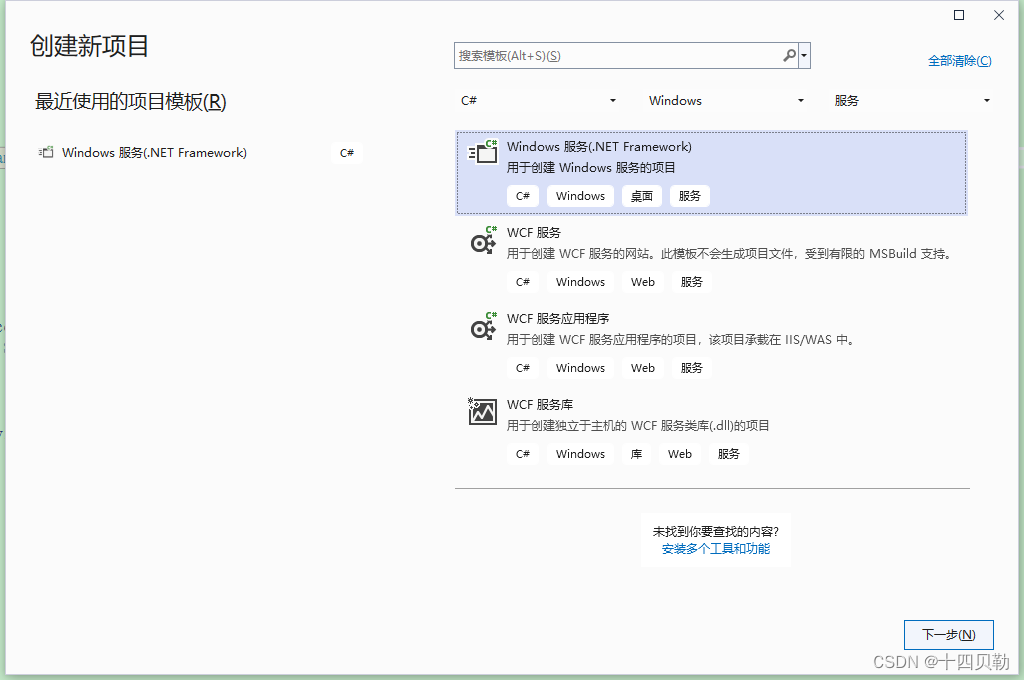
- Program.cs是入口类,Service1.cs是写服务功能的组件,类似于winform项目中的Form1.cs。
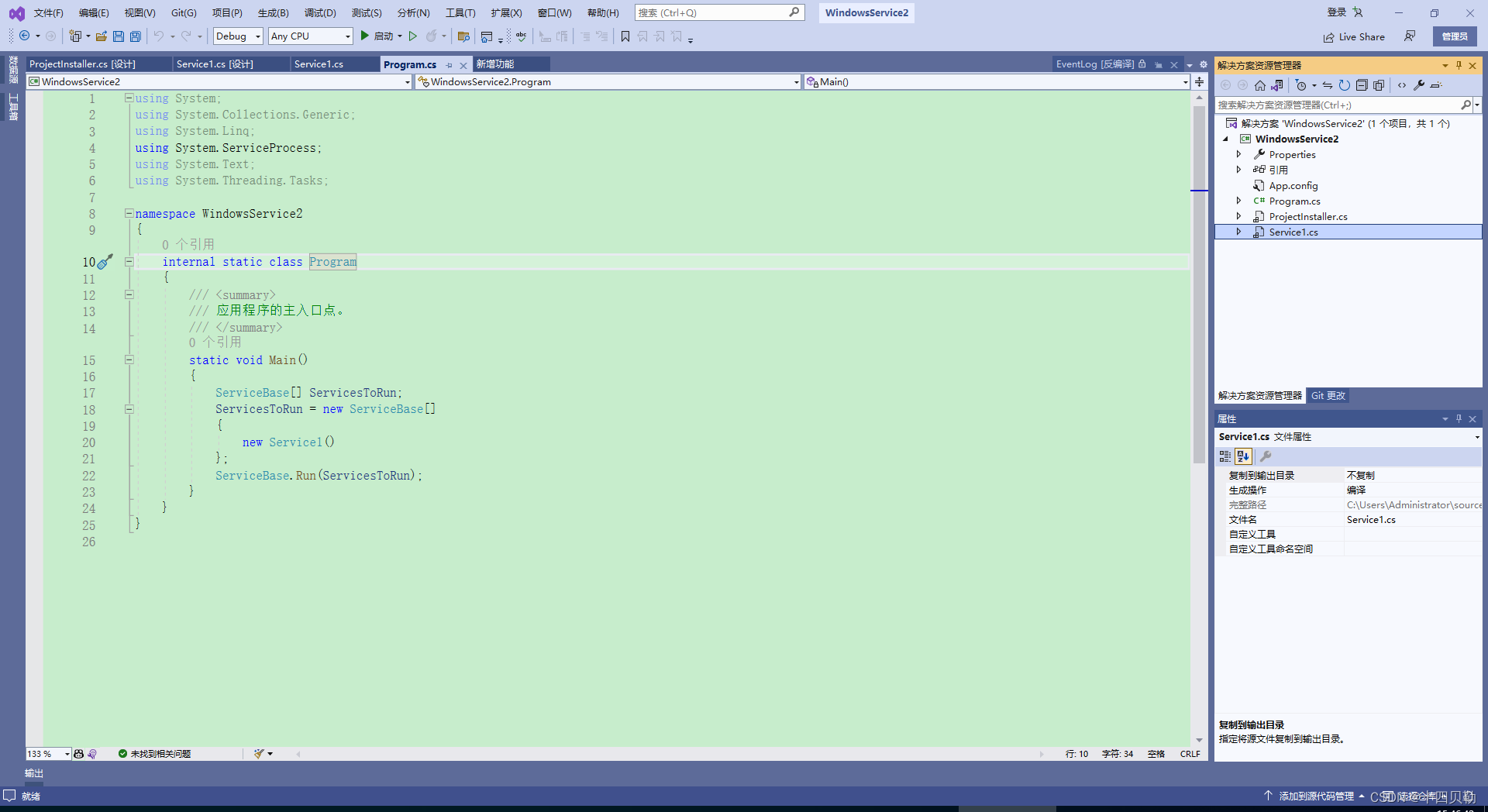
- 打开Service1.cs,(右键单击Service1.cs,选择查看源码)
OnStart:服务启动时,执行的功能
OnStop:服务停止时,执行的功能
简单实现一个日志输出的功能。
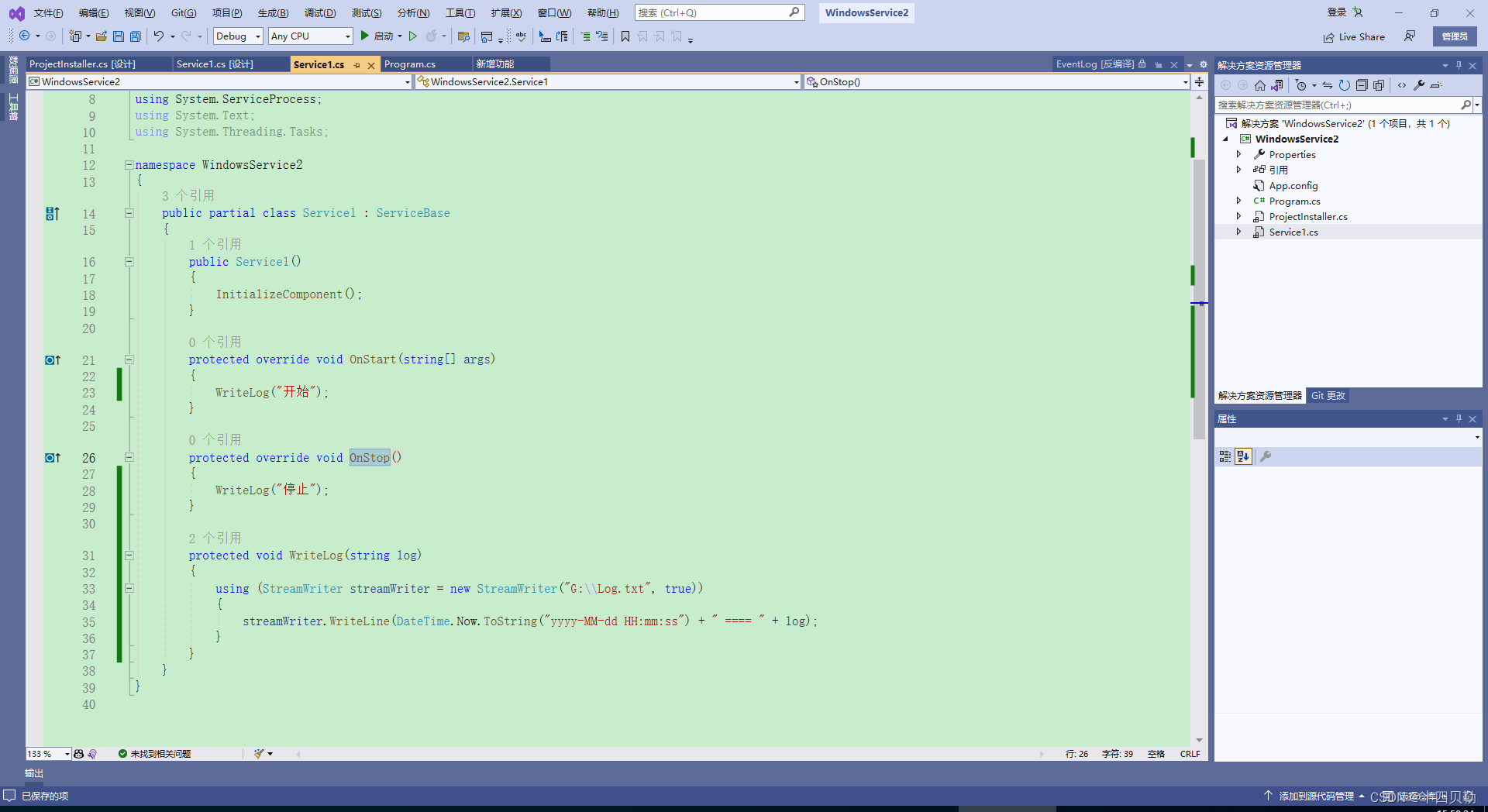
- 右键单击Service1.cs,在菜单项中,选择“查看设计器”;或者在源码中,右键单击,在菜单项中,选择“查看设计器”
- 在设计界面,右键单击,在菜单项中,选择“添加安装程序”
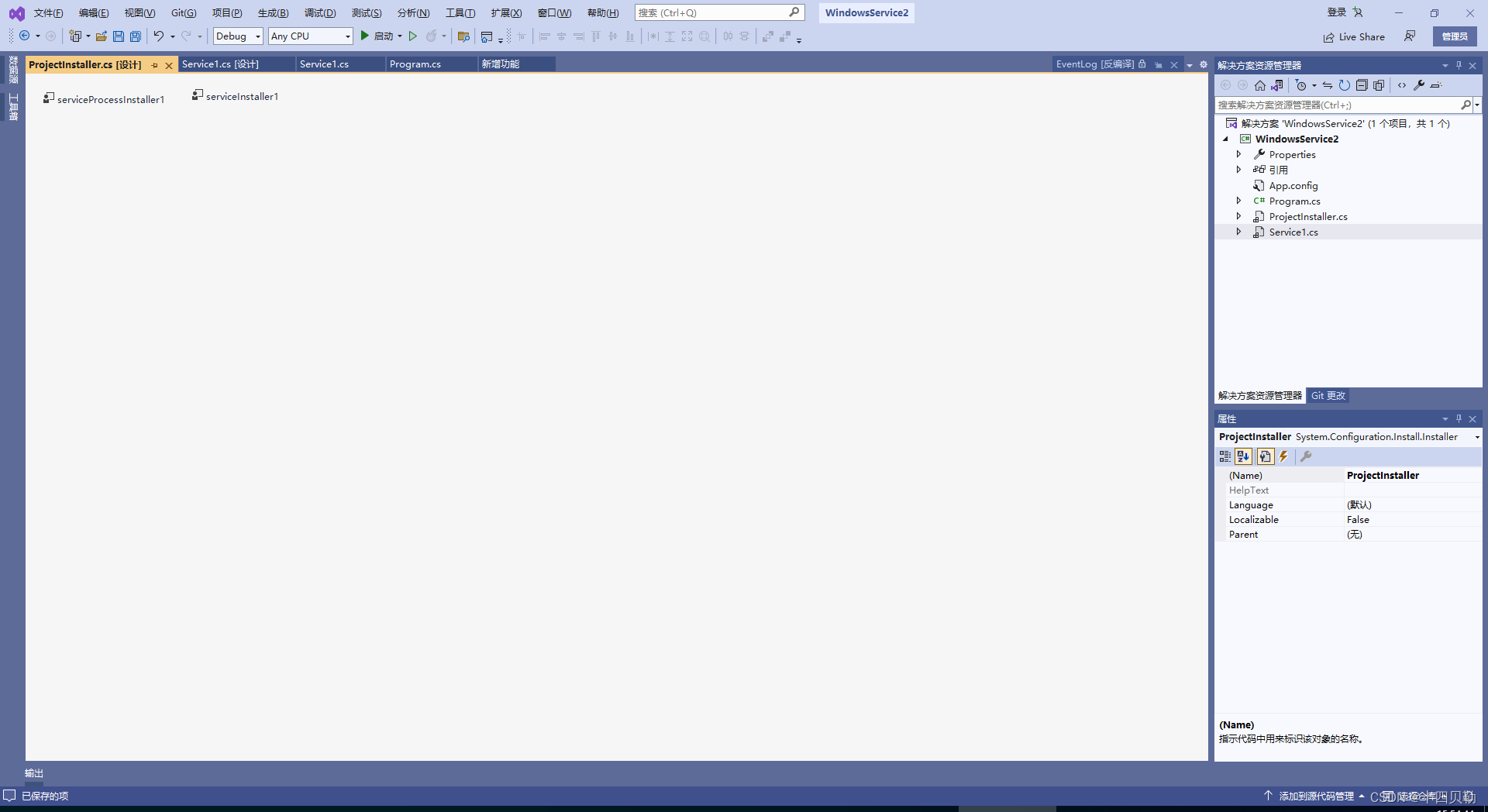
6、分别设置两个控件的属性,右击控件点击属性,即可设置控件的属性值。serviceProcessInstaller1 ,设置Account(服务属性系统级别),将默认的级别“User”设置为“LocalService”(即本地服务)。
serviceInstaller1 则需要设置服务名称(ServiceName)、服务描述(Description)、启动的类型(StartType)。我们将ServiceName设置为“MyTestService”,Description设置为“C#测试服务”,StartType设置为“Manual”(手动启停服务)。
- 编译、生成项目。
- 找到安装程序的存放目录,双击执行安装。(若安装成功,则到此为止、可去服务列表查看服务;若安装失败,则看第8条)
若安装时,提示如下
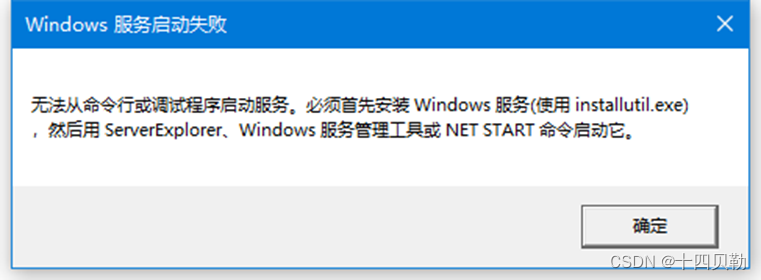
- 可通过Dos命令调用Visual Studio自带的安装程序工具(Installutil.exe)进行安装
- 找到Installutil.exe的存放路径
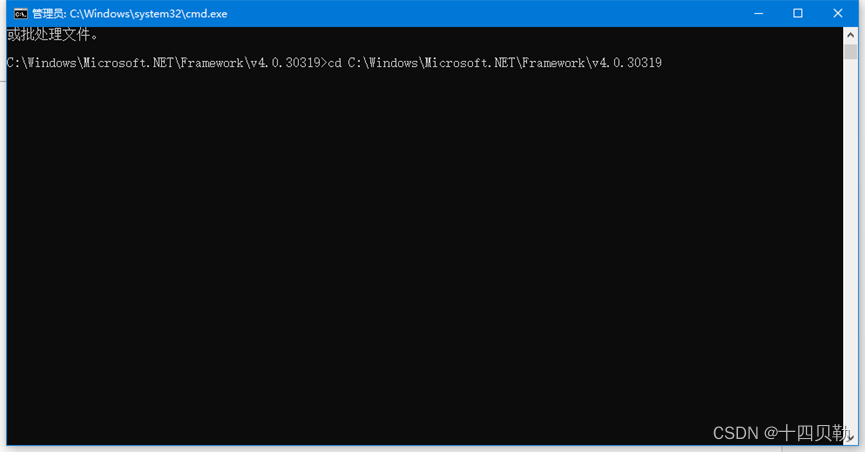
- 执行安装




 本文介绍了如何创建一个C#服务,包括在Program.cs中设置入口,在Service1.cs中定义OnStart和OnStop方法以实现日志功能。接着,通过添加安装程序,设置服务属性如Account为LocalService,ServiceName为MyTestService,StartType为Manual。最后,使用Installutil.exe进行服务安装,并处理可能遇到的问题。
本文介绍了如何创建一个C#服务,包括在Program.cs中设置入口,在Service1.cs中定义OnStart和OnStop方法以实现日志功能。接着,通过添加安装程序,设置服务属性如Account为LocalService,ServiceName为MyTestService,StartType为Manual。最后,使用Installutil.exe进行服务安装,并处理可能遇到的问题。
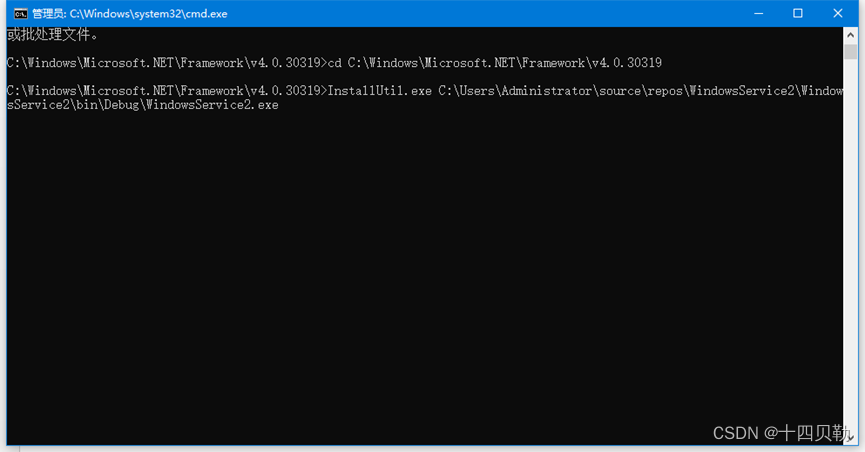

















 5868
5868

 被折叠的 条评论
为什么被折叠?
被折叠的 条评论
为什么被折叠?








